El monitor del dispositivo Android no ve adb. ¿Cuáles son los programas de ejecución de Adb y Adb? Los comandos principales y cómo usarlos. Flashear su teléfono usando ADB run
Un problema bastante común en Android es el error de espera del dispositivo cuando se trabaja con ADB o Fastboot, ¡en este artículo aprenderemos cómo solucionarlo!
¿A qué espera este dispositivo?
Este error no es realmente un error, si traducimos literalmente esta frase: esperando a que se conecte el dispositivo. Es decir, cuando intentas hacer algo en ADB o FASTBOT y recibes el mensaje esperando dispositivo en la línea de comando, significa que tu teléfono inteligente Android¡O la tableta no es visible!
Mensaje: ¡adb o fastboot no ven el dispositivo Android conectado!
Para dejar claro de qué trata este artículo y entender qué estamos hablando acerca de, es recomendable leer los siguientes artículos:
- Otladka a través de USB
Aunque casi todos los motivos del mensaje se resuelven de la misma manera, por conveniencia, el artículo se dividirá en la solución “esperando dispositivo en adb” y “esperando dispositivo en fastboot”.
Solución esperando dispositivo en ADB
1. Lo primero a lo que debes prestar atención es si tienes el controlador instalado.
Puedes descargar el controlador aquí página cómo instalarlo, infórmate sobre esto enlace. Si el controlador no está firmado, se debe reiniciar Windows desactivando la verificación. Ciertos dispositivos requieren un controlador ADB especial.
¿Has instalado el controlador? ¡Reinicia tu computadora!
2. Asegúrese de que el dispositivo esté en modo de cargador de arranque; de lo contrario, fastboot no verá su Android.
3. ¡Utilice un cable microUSB original y en buen estado! Todo debería quedar claro aquí, si el cable está dañado, de ahí el problema de visibilidad, quizás puedas transferir o recibir archivos desde este cable, ¡pero no podrás trabajar con Fastboot! Además, ¡no utilice un puerto USB dañado en su computadora!
4.Usar únicamente Puerto USB 2.0! A pesar de que el estándar USB 3.0 existe desde hace varios años, todavía es demasiado pronto para hablar de una implementación a gran escala. Fastboot que funciona con USB 3.0, aunque es posible, ¡todavía no es deseable!
5. ¡No utilice concentradores USB! Nunca, bajo ninguna circunstancia, utilice concentradores USB; trabajar con Fastbot se convierte en suerte: tendrá suerte o no.
7. Intente conectar Android a un puerto USB diferente.
9. Abra un símbolo del sistema como "administrador".
Si alguna vez tuvo un problema similar al "esperar el dispositivo" y lo resolvió a su manera, no con los métodos enumerados, ¡no dude en escribir en los comentarios!
¡Eso es todo! Lea más artículos e instrucciones en la sección. Quédate en el sitio, ¡será aún más interesante!
Pregunta: ADB no ve el dispositivo
Hola. Entonces decidí probar la aplicación en un dispositivo real. Pero como ocurre en la mayoría de los casos, ADB no ve el dispositivo. La computadora ve el dispositivo, el modo de desarrollador está activado. En todas las instrucciones de conexión dice que Manage debe tener una interfaz ADB compuesta de Android, no lo veo en la mía. ¿Qué estoy haciendo mal? Adjunto foto de Gestionar
Respuesta: Gracias por la respuesta, ya lo descubrí. Apagué el dispositivo, desactivé la depuración y lo volví a encender. Luego conecté el dispositivo nuevamente y todo funcionó.
Pregunta: Genymotion: al iniciar una aplicación desde AS, los dispositivos virtuales no se muestran
Hola,
Android Studio no ve el dispositivo Genymotion((El complemento está instalado en Studio. A través de Genymotion el dispositivo se inicia, pero cuando inicias la aplicación solo aparece el dispositivo integrado y no veo el dispositivo Genymotion(En Geny configuración Configuré la ruta a la carpeta SDK y eso no ayudó (¿cuál puede ser el motivo?
Respuesta:
Mensaje de pablito
literalmente
- inicia el dispositivo en gemymotion
- miramos en el estudio - puedes verlo
- iniciar la aplicación
¡Lo comprobaré e informaré!
Pregunta: El SDK de Android no reconoce el dispositivo
Estoy intentando ejecutar un proyecto en mi tableta china (Go inteligente insigma 800m), ¿es posible que esto se deba al hecho de que el SDK de compilación en el proyecto está instalado 5.0 y en la tableta 4.2 pero el SDK mínimo y de destino? se instalan como 4.2. El modo de desarrollador está habilitado, la depuración USB está habilitada. Cuando intento reducir el SDK de cumplimiento, se produce un error de compilación "R": no se puede resolver el símbolo, después de compilar\\limpiar apunta a archivo del sistema con errores alrededor del material, por favor ayuda
Respuesta:¿Todos los dispositivos se detectan normalmente en el Administrador de dispositivos? Si no, instala el tuyo Tableta androide Interfaz ADB compuesta
Pregunta: Restablecer la solicitud del descriptor del dispositivo en modo fastboot
Aquí está la cosa. Un día mi wifi Google nexus 7 2013 se congeló y no se congeló. Yo, por supuesto, mantuve presionado el botón de apagado durante unos diez segundos hasta que finalmente murió. Cuando intenté encenderlo, me sorprendió descubrir que estaba atascado en el protector de pantalla y que el sistema Android no se cargaba (el protector de pantalla con la inscripción Google y el icono del gestor de arranque desbloqueado). Cambié a fastboot y decidí ir al menú de recuperación, pero eso tampoco ayudó. El mismo problema. Se cuelga en el protector de pantalla. Bien, decidí simplemente flashearlo a través de fastboot. Pero aquí está el problema: Windows 8.1 x64 define el dispositivo como "Dispositivo desconocido (solicitud de restablecimiento del descriptor del dispositivo)". Código 43. Y luego me agarré la cara, porque tuve un problema similar antes, pero de alguna manera se resolvió solo.
Busqué en Internet, reorganicé los controladores adb/fastboot, desmarqué las casillas de verificación en el menú con Alimentado por USB puertos, implementé la actualización kb2967917, apagué la computadora portátil para que desapareciera la electricidad estática. Nada ayuda. no tengo idea cual es el problema.
1) Cable USB de Lenovo p780, que tiene una fuente de alimentación de 2A/h, ¿tal vez este sea el problema?
2) Quizás los controladores adb/fastboot estén descuidados, ¿cómo puedo saber si este es el problema?
3) Conecto la tablet en modo fastboot, porque no hay otra manera. La depuración USB parecía estar desactivada antes del incidente, ¿tal vez ese sea el problema?
Yo mismo entiendo muy poco sobre este asunto, por lo que les pido consejo.
Respuesta: No, el fastboot no lo ve, ni el propio ordenador.
El caso es que literalmente anteayer ya estaba desesperado, porque mucha gente me prometió que mi memoria había muerto, y decidí desarmarla y ver qué pasaba por dentro.
Lo abrió, pasó el dedo por los trenes para que encajaran perfectamente y ¡OH MILAGRO! después de eso se encendió.
Al parecer el cable se ha salido de la memoria, no sé qué ni cómo funciona por dentro.
Cabe destacar que hace un par de años me encontré con el problema de los clics fantasmas cuando el dispositivo se calentaba debido a aplicaciones pesadas. También lo desarmé, toqué los cables con el dedo y los fantasmas desaparecieron.
Pregunta: La tableta no ve. unidad USB a través de OTG
tableta lenovo A5500-H. Un día la tableta no quería ver la unidad flash USB, aunque antes todo estaba bien, y decidí reiniciarla, pero al final no se encendía. Hice un reinicio completo y luego se encendió, pero la unidad USB todavía no lo ve en absoluto. ¿Dime qué hacer?
Respuesta: No lo he probado en otros dispositivos, pero me compré un pendrive con dos entradas usb y micro usb y tampoco funciona.
Agregado después de 1 minuto
Agregado después de 27 segundos.
No lo he probado en otros dispositivos, pero me compré un pendrive con dos entradas usb y micro usb y tampoco funciona
Pregunta: El estudio no ve el teléfono.
Hay un dispositivo LG L90 Dual D410 y cuando está conectado, el estudio no ve este dispositivo para depurarlo (no está en la lista de dispositivos disponibles). ¿Qué tengo que hacer? ¿Cómo instalar los controladores y dónde conseguirlos?
Respuesta: yura91, en el sentido de que "cuántos dispositivos son compatibles con el mismo controlador" no es una pregunta del todo correcta para quienes han estado analizando este problema durante mucho tiempo)
Pregunta: ADB no ve la nota meizu m1
ADB no ve la nota meizu m1 y esto me entristece mucho. El conductor no lo ve. ¿Qué hacer?
en dispositivos ADB responden:
Lista de dispositivos conectados
Aquí hay una captura de pantalla del administrador de dispositivos:
Qué hiciste:
;M79
%CompositeAdbInterface% = USB_Install, USB\VID_2A45&PID_0C02&MI_01
%SingleAdbInterface% = USB_Install, USB\VID_2A45&PID_0C02
%CompositeAdbInterface% = USB_Install, USB\VID_2A45&PID_0C02&MI_01
Respuesta: Windows 8 tampoco ve mi chino. Yo uso PdaNet.
Pregunta: No hay suficiente espacio en el dispositivo
¿Puedes decirme por qué, después de que Play Store se actualiza automáticamente e intento instalar la aplicación a través de él, aparece el error "No hay suficiente espacio en el dispositivo", aunque parece haber suficiente espacio a juzgar por los indicadores de memoria en la configuración. Y después de eliminar las actualizaciones de Play Market, puedes instalar la aplicación. ¿Por qué sucede esto?
Respuesta: Podría ser lo que se les ocurrió a los desarrolladores del teléfono.
He visto modelos así. ¿Pero puedes usar música o fotos del mapa?
Vuelvo a hacer la misma pregunta: si retiras la tarjeta, ¿no se apagan el almacenamiento del teléfono y el almacenamiento interno? ¿Puedes copiar algo en ellos y ver la estructura? ¿O alguno de ellos deja de funcionar al sacar la tarjeta?
Pregunta: Organizar la interacción de red directa entre dispositivos
Hola.
Sujeto Por ejemplo, para las comunicaciones con los medios.
Teniendo en cuenta que las direcciones de los dispositivos móviles son dinámicas y cambian en cada sesión, está claro que se necesita un servidor intermedio. Hay varias preguntas:
1. ¿Es posible utilizar el servidor solo para actualizar direcciones (las aplicaciones cliente se conectan al abrir o cambiar? conexión de red y decirle al servidor su dirección IP actual) y se produce un mayor intercambio de datos directamente entre los clientes?
2. En aplicaciones como Skype (o cualquier otro producto conocido, como whatsapp, viber, etc.), ¿el tráfico de streaming pasa íntegramente a través del servidor o entre clientes? ¿Alguien sabe cómo se implementa esto?
3. No es bueno en la comunicación por socket, entonces la pregunta es ip. Si varios dispositivos están conectados a un enrutador, entonces su dirección externa es la misma (al menos esto me lo dijeron varios servicios para determinar la IP). Entonces, ¿cómo encuentran los servidores (google firebase o los mismos mensajeros instantáneos, por ejemplo) el dispositivo deseado?
Probablemente me falta algo en la ruta.
Gracias.
Respuesta: GDjedi, el paquete contiene fuente y distancia, luego se devuelve la fuente, y esto cambia de un enrutador a otro y el servidor final en realidad no sabe acerca de su mac, IP o puerto, todo a lo largo de la cadena.
No puedo entrar en más detalles, tengo miedo de equivocarme y confundiros.
Tengo aproximadamente la misma tarea, conectar 2 dispositivos entre sí, llegué a la conclusión de que necesito un VDS, a través de él conectaré 2 teléfonos/tabletas, el servidor es un intermediario entre ellos.
Pregunta: La aplicación muestra un error si el GPS está desactivado en el dispositivo
La aplicación determina las coordenadas y luego determina la ciudad utilizando las coordenadas. Pero, si apaga el GPS del dispositivo, la aplicación falla. Cómo crear correctamente un listado para que si se apaga el GPS del dispositivo la aplicación no se bloquee, sino que simplemente comience la actividad sin identificar la ciudad.
Aquí está el listado:
|
||
Por cierto, sin la siguiente sección de código, la aplicación no falla, pero lamentablemente no detecta la ciudad.
| Código Java(TM) 2 Plataforma Edición estándar 5.0 | ||
|
||
Respuesta:¿Cómo puedo incluir esto en el listado?
Agregado después de 15 minutos.
Hice esta verificación. Cuando las coordenadas en el dispositivo están determinadas solo por GPS (sin wi-fi ni redes), la aplicación recibe las coordenadas 0.0. Probablemente por eso falla. ¿Pero cómo solucionar esto?
Aquí descubriremos cómo instalarlo correctamente. adb. Si DDMS no ve dispositivos adb en Eclipse ( si nuestro dispositivo no ve en DDMS en eclipse). No se puede ver mi dispositivo texet 9750hd (tableta Android).
No pude instalar los controladores para el 9750HD desde el sitio web. Y adb no lo vio, solo mostró "9750hd" con punto de exclamación en el Administrador de dispositivos.
También puede intentar instalar controladores a través de Super One Click yendo a avanzado -> verificar controlador. Si nada funciona, continúa.
Mostraba constantemente solo Lista de dispositivos adjuntos y listo, sin lista, mostrando que no hay ningún dispositivo adb. No importa cuánto intenté seguir otros sitios. Aunque el despachador mostró que adb estaba instalado, todavía no vio el dispositivo en adb: 
Descargue el "controlador USB de Google" a través del "Administrador de SDK de Android" en la categoría de extras (marque la casilla y haga clic en instalar paquetes): 
Después de la descarga, abra nuestra carpeta con los controladores instalados:
%android_sdk%\sdk\extras\google\usb_driver
Abrimos y editamos el archivo “android_winusb.inf”, dependiendo de la arquitectura, digamos que tienes x86 (agregarlo al bloque deseado), agregamos nuestro dispositivo, esto es lo que era:
;Google Nexus Uno
Ahora agregaremos nuestro dispositivo, copiaremos la línea deseada del administrador de dispositivos: 
Ahora copiemos ;Google Nexus Uno y reemplazarlo en Interfaz Adb compuesta USB\VID_18D1&PID_4E12&MI_01 y sin el ultimo parametro MI_01 en SingleAdbInterface:
;Google Nexus Uno
%SingleAdbInterface% = USB_Install, USB\VID_18D1&PID_0D02
%CompositeAdbInterface% = USB_Install, USB\VID_18D1&PID_0D02&MI_01
%SingleAdbInterface% = USB_Install, USB\VID_18D1&PID_4E11
%CompositeAdbInterface% = USB_Install, USB\VID_18D1&PID_4E12&MI_01
; texto 9750hd
%SingleAdbInterface% = USB_Install, USB\VID_2207&PID_0010
%CompositeAdbInterface% = USB_Install, USB\VID_2207&PID_0010&MI_01
Ahora editemos un archivo más. C:\Usuarios\%usuario%\.android\. Agreguemos nuestro VID, que copiamos arriba con el prefijo 0x**** (16 dígitos), y guardemos:

Ahora actualizamos nuestro controlador apuntando a nuestra carpeta de controladores: 


Haga clic en instalar desde el disco, haga clic en examinar y seleccione el directorio con nuestro archivo android_winusb.inf:

Al actualizar, es posible que se le pregunte si desea instalarlo, pero instálelo, por supuesto. Después de esto, el sistema podrá ver, y posiblemente nuestro DDMS. En mi caso esto tampoco fue suficiente, ahora reemplacémoslo adb.exe:
\%android_sdk%\sdk\plataforma-herramientas\ adb.exe.
Descargamos un archivo que funciona normalmente y lo reemplazamos en nuestra carpeta, después de lo cual está directamente en la carpeta ( herramientas de plataforma) y lanzar.
ADB significa Android Debug Bridge, es decir, un puente de depuración para Android. El programa está diseñado para el quirófano. sistemas android y funciona en conjunto con una computadora. Te permite cambiar archivos, usar derechos de raíz ami, restaura el sistema.
ADB run, a su vez, es una aplicación que permite al usuario flashear un dispositivo que se ejecuta en Android. Incluye ADB y Fastboot. Estas aplicaciones son familiares para todos los que se han enfrentado al flasheo de su dispositivo.
ADB, ejecución ADB y Fastboot
Android Debug Bridge le permite administrar Android usando una PC. Esta aplicación se instala directamente en una computadora portátil o computadora, que está conectada a un dispositivo móvil mediante un cable USB en modo de depuración. Entonces después del lanzamiento Es posible ejecutar comandos especiales que le permiten iniciar cualquier acción con el dispositivo.
La utilidad permite realizar tales acciones, Cómo:
La mayoría de las veces, la aplicación se instala junto con la utilidad Fastboot. Este modo le permite restablecer todas las configuraciones a la configuración de fábrica, por lo que a veces se le llama Recuperación, una función de recuperación. Además de esto, con usando arranque rápido Puede instalar el firmware, pero en este caso sólo es posible trabajar a través de un PC.
Estos dos programas son mejores. instalar juntos, permitiéndole acceder a más opciones.
A su vez, ADB ejecuta simplifica el trabajo y automatiza los comandos y acciones comunes más utilizados por los usuarios. Aunque tiene consola, tiene una apariencia visualizada y consta de 14 puntos.
Este programa es mucho más sencillo, es adecuado para quienes tienen dificultades para comprender la línea de comando y no saben cómo trabajar con ella. Ya proporciona un menú y elementos que puede seleccionar. ella es diferente interfaz sencilla , mayor funcionalidad, sin necesidad de instalaciones adicionales programas.
Todas las utilidades se pueden descargar, instalar para su funcionamiento y actualizaciones. dispositivo móvil.
Cómo utilizar la ejecución ADB
Para comprender cómo utilizar la utilidad, debe familiarizarse con la instalación y los comandos básicos. La conexión al dispositivo se realiza mediante una computadora y un cable USB o mediante una red inalámbrica.
Puede comprender que la conexión se ha realizado ingresando a adb devices. Entonces debería aparecer el mensaje: " Lista de dispositivos conectados“, indicando que la conexión se ha producido. La conexión a través de Wi-Fi se produce cuando ayuda adb inalámbrico. El dispositivo móvil debe estar rooteado.
Para funcionar, debe habilitar la depuración USB en su dispositivo. Por lo general, este elemento se encuentra en la configuración. Si no está allí, puedes buscarlo en las opciones de desarrollador. Este menú está oculto; para habilitarlo, debes buscar la línea con el número de compilación en la configuración de Android y hacer clic en ella varias veces (de 5 a 10 veces). Después de aproximadamente la mitad de los clics, aparecerá una notificación de que está haciendo todo correctamente y luego se le proporcionará derechos de desarrollador. Luego puede volver a la configuración, donde aparecerá el elemento "opciones de desarrollador". Aquí es donde se habilita la depuración.
La utilidad tiene una serie de cualidades positivas:
- Fácil de instalar.
- Controles simples.
- Comprobación sencilla de actualizaciones.
Instalación
Antes de instalar ADB, debe descargarlo; esto se puede hacer de forma gratuita. Puede descargar ADB en el sitio web 4pda. El recurso oficial no le permite descargar la utilidad por separado, sino solo con el paquete completo del SDK de Android. El programa se instala mediante el asistente de instalación estándar. 
Todo el proceso es sencillo e intuitivo. El propio instalador ofrece sugerencias que dirigen todas las acciones.
Después de esto, debe instalar los controladores para su dispositivo móvil; de lo contrario, la aplicación no verá el dispositivo. La forma más sencilla es utilizar la utilidad para instalación automática controladores adb. Pero también puedes descargar controladores para Windows 7, 8 o 10 desde el sitio web oficial del fabricante.
Si no hay un instalador o controlador, puede instalar manualmente, para esto:

Descripción general de la interfaz y el comando de ejecución de ADB
Veamos todos los elementos del menú que ofrece el programa y cómo funcionan:
- ¿Dispositivo conectado? - responsable de conexión entre PC y teléfono inteligente, pero debes habilitar la depuración USB.

- Move: se encarga de mover archivos desde una computadora portátil a un teléfono inteligente. Hay movimiento automático y manual disponible aquí.

- Instalar aplicación de Android en el dispositivo: le permite instalar aplicaciones, con opciones para guardarlas y moverlas a una tarjeta de memoria.

- Reiniciar dispositivo – varios modos de reinicio Androide:

- Fastboot: firmware, actualización del sistema. Todas las configuraciones se establecen automáticamente.

- Desbloquear clave de gestos – desbloqueador Clave gráfica, también hace frente a códigos PIN y códigos faciales.

- Manual: le permite ingresar comandos manualmente.
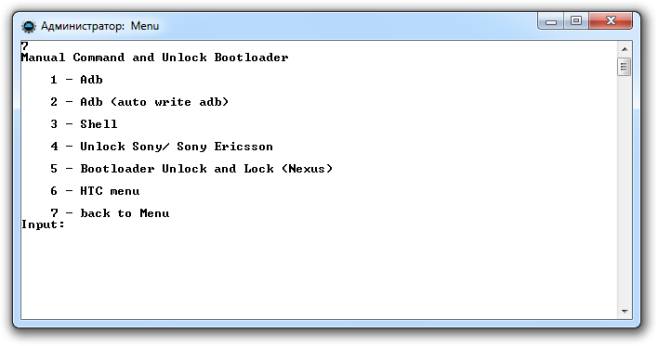
- Comprobar actualización - comprobar nueva versión programas.
- Intsall Bootanimation: instala y cambia la animación al encender el dispositivo.

- Memoria y Partitio – presenta bloques y secciones Androide.

- Ejecutar script: trabajar con guiones.
- Copia de seguridad: cree una copia de seguridad.
- Odex: odexación del firmware, teniendo en cuenta varios parámetros.

- Captura de pantalla/Grabar capturas de pantalla, capacidad de grabación de vídeo.

- Salir – en consecuencia salida del programa.
Flashear su teléfono usando ADB run
El programa te permite cambiar el firmware del dispositivo. Para hacer esto, simplemente instálelo, conéctese a su PC y use la utilidad Fastboot. Los archivos que deben actualizarse deben estar en la misma carpeta que la utilidad.
primero necesitas traducir dispositivo en modo gestor de arranque usando el menú. 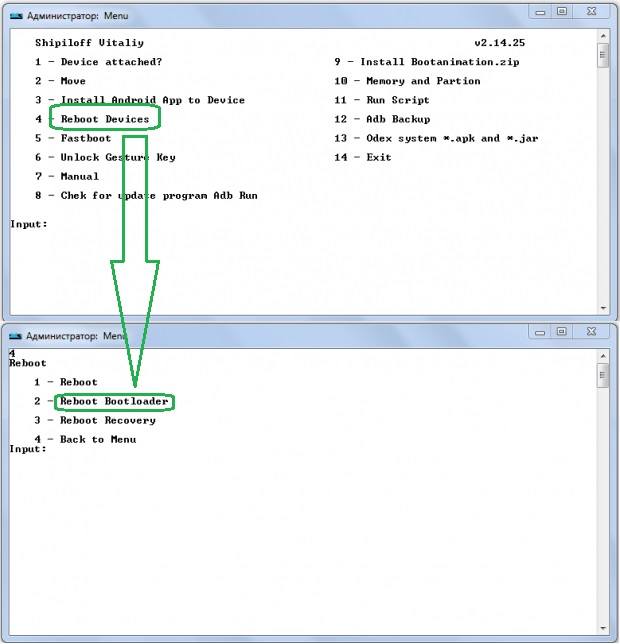
Luego debes descomprimir los archivos de firmware previamente descargados. Después de esto, seleccione el elemento Ejecutar guión y coloque los archivos de firmware en la ventana que se abre y ciérrela. Haga clic en Entrar. El firmware ha comenzado. Mientras el proceso está en progreso, no puede quitar el cable de su teléfono o computadora.
El programa permite actualizar todas las particiones paso a paso o sólo algunos:
- sistema;
- cache;
- datos;
- recuperación.
Usando el BAD
El uso de la utilidad le permite:
- reiniciar gadget que utiliza varios modos;
- llevar archivos, carpetas del teléfono a la PC o viceversa;
- trabajar con aplicaciones instalándolos o quitándolos;
- trabajar con firmware;
- realizar varios guiones;
- quitar la cerradura clave gráfica.
La utilidad generalmente se instala y usa junto con la aplicación Fastboot. 
Instalación
Puede instalar la aplicación visitando el sitio web oficial. Necesario descargar archivo Herramientas SDK para Windows, habiendo aceptado previamente los términos de uso.
Después de esto se requiere descomprimir el archivo, vaya al directorio de herramientas, seleccione la carpeta bin allí y acceda al sdkmanager. Simplemente te permite instalar el programa. 
Luego viene el trabajo en equipo línea de ventanas. Ejecutémoslo como administrador. Después de eso, abra la carpeta sdkmanager, prescribiendo el camino hacia ello C:\sdk-tools-windows-3859397\tools\bin. 
Durante la instalación, lea acuerdo de licencia, presione la tecla Y. 
Si todo el proceso fue correcto, entonces el directorio de herramientas de plataforma con los archivos adb.exe y fastboot.exe aparecerá en la carpeta raíz. 
¿Cómo funciona el BAD?
Una vez que instales el programa, podrás trabajar con él. Para asegurarse de que todo funcione correctamente y correctamente, debe utilizar línea de comando abra la carpeta con los archivos adb y fastboot y ejecute el programa adb.help. Lo que obtendrá debería parecerse a la siguiente captura de pantalla: 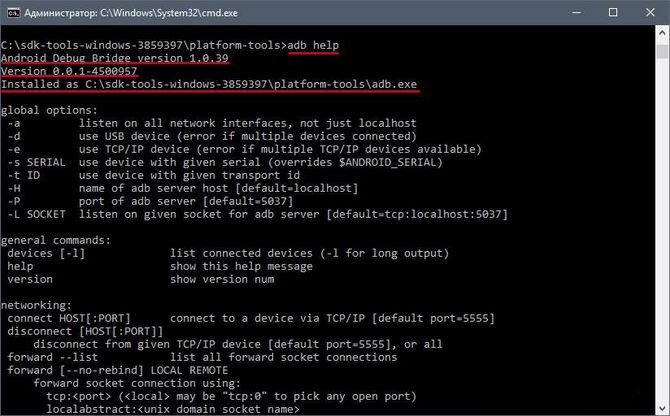
Ahora necesita conectar el dispositivo a la PC y verificar si la aplicación puede verlo. La conexión se produce cuando ayuda usb cable. Debería Seleccionar modo MTP – administrador de archivos, y luego la opción “para desarrolladores”. Si dicho elemento no aparece, entonces debe ir a la sección " sobre el telefono", haga clic entre 7 y 10 veces en el número de compilación. Después de eso, en el elemento "para desarrolladores" que aparece, debe seleccionar "depuración USB".
Luego ingrese adb devices en la línea de comando del sistema. Esto le permitirá ver información sobre el dispositivo. Se parece a la captura de pantalla. 
Luego, se verifica el programa fastboot, la tarea de reinicio fastboot se escribe en la consola y se presiona enter.
Después de comprobar el funcionamiento de la tarea, podrá trabajar con el programa de forma segura.
Comandos BAD
La utilidad implica trabajar con un teléfono inteligente y realizar diversas acciones. Sólo hay 10 comandos ADB básicos:

Basta con especificar la ruta a la carpeta desde donde se copia la información y en la que se copia. 

También es posible acceder al menú “recuperación”.

Pero vale la pena recordar que después de ejecutar este programa, se eliminan todos los datos del teléfono. 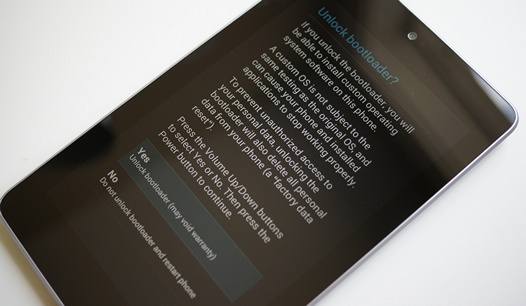
- Shell: se puede utilizar de dos maneras. La primera es ingresarlo en la línea de comando y luego escribirlo. Esto le permitirá ingresar modo terminal, donde es posible ejecutar cualquier comando del shell de Android. Pero debes utilizarlo con cuidado, ya que el dispositivo puede sufrir daños graves.
Segunda opción - entrada única comportamiento. Así, podrá, por ejemplo, cambiar los derechos de acceso a algunas carpetas.

Utilidad adicional: carga lateral. Se adapta a los propietarios Dispositivos Nexus, permitiéndote actualizar firmware oficial en todos los dispositivos de la empresa.
Preguntas más frecuentes
Qué hacer si ADB no ve el dispositivo
Si de repente ADB no ve el teléfono inteligente, primero debe verificar Depuración USB o consultar disponibilidad controladores adb en tu PC.
También vale la pena prestar atención a otras razones:
- revisa el cable usb, actuación;
- comprobar la instalación SDK de Android, disponibilidad de su última versión;
- costos intenta cambiar modo de MTP a cámara y viceversa;
- Poder intenta volver a conectarte dispositivo o reinicie la computadora.
Después de todos estos pasos, el programa debería funcionar y el dispositivo debería ser detectado. Este problema suele ocurrir con marcas chinas desconocidas que no están familiarizadas con el programa.
ADB o fastboot no es un comando interno o externo
A veces, cuando ingresa varios comandos en la consola, puede encontrar que el sistema se niega a realizar la acción ingresada. Aparece un mensaje que este comando no es interno ni externo. Esto se debe muchas veces al hecho de que la ruta al archivo no está especificada, que sirve al equipo.
El motivo de este mensaje puede ser que el sistema no tenga información sobre la ubicación de los archivos. Es posible que el componente requerido no esté en el sistema, entonces es necesario instalarlo.
Para deshacerse de este error, debe darle al programa la ruta a los archivos requeridos. Debes copiarlo al portapapeles.
- En el escritorio debes seleccionar " Mi computadora", haga clic con el botón derecho del mouse, seleccione la columna " propiedades»;
- ahora seleccione " Opciones adicionales sistemas" y luego "variables de entorno";
- ahí necesitas encontrar " variables del sistema"y el parámetro Ruta, al que debe agregar la ruta copiada y confirmar los cambios;
- luego abrimos la consola e ingresamos la acción requerida, luego de lo cual el error desaparece.
Alternativamente, después de todas las manipulaciones, vale la pena. para reiniciar una computadora.
Los propietarios experimentados de dispositivos Android suelen utilizar los programas ADB y Fastboot incluidos en el SDK de Android para desbloquear el gestor de arranque de sus tabletas y teléfonos inteligentes, instalar firmware personalizado, obteniendo root derechos y mucho, mucho más.
Sin embargo, un buen día puede descubrir que después de haber conectado su dispositivo Android a la PC y escribió el comando habitual "adb devices" en la ventana de línea de comando; la lista de dispositivos conectados a la computadora que este programa debería mostrar está vacía. ¿Qué hacer en tales casos para corregir la situación?
Si esto le sucede a usted, primero que nada debe verificar lo siguiente:
1. Comprueba si está habilitado en la configuración de tu tableta
2. Verifique que el cable USB que está utilizando para conectarse a su computadora esté funcionando y conectado correctamente
3. Comprueba si tienes el SDK de Android instalado y actualizado a la última versión hasta la fecha
4. Intente cambiar el modo de conexión de su tableta o teléfono inteligente de un dispositivo multimedia (MTP) a una cámara (PTP) o viceversa.

Quizás te preguntes: ¿por qué hacer todo esto si antes el dispositivo funcionaba bien? Puede haber muchas razones para tal situación. Por ejemplo, actualizaste Sistema operativo en su PC y olvidó instalar el SDK de Android, o no ha actualizado el SDK durante mucho tiempo, o conectó su tableta o teléfono inteligente no con el cable original que venía con él, sino con uno más largo que compró más tarde, en para que sea más cómodo utilizar el dispositivo mientras se carga, o – controladores USB su dispositivo no está instalado correctamente.
Hablando de conductores. Si marcó todo lo anterior, pero no le ayudó y el programa ADB aún no ve su dispositivo, intente eliminarlo del sistema y reinstalarlo nuevamente.
Para hacer esto, en una computadora con una tableta o teléfono inteligente conectado, abra el administrador de dispositivos y busque el dispositivo con "Interfaz ADB compuesta" en el nombre. Por ejemplo: "Interfaz ADB compuesta de Android" o "Interfaz Google NexusADB"

Luego haga clic derecho en el dispositivo y seleccione la opción "Eliminar" en el menú que se abre.

Desconecte su tableta o teléfono inteligente de su computadora, confirme la eliminación haciendo clic en el botón "Aceptar" y después de completar el proceso de eliminación del dispositivo, vuelva a conectarlo y espere hasta que Windows lo instale nuevamente. Después de esto, su tableta o teléfono inteligente debería aparecer en la lista de dispositivos conectados a la computadora en el programa ADB.




